4 effiziente Möglichkeiten, Videos auf dem iPhone mit dramatischen Effekten zu beschleunigen
Das Beschleunigen von Videos ist ein Trend auf jeder Social-Media-Plattform. Sie können sogar Leute sehen, die ihre Zeichnungen im Zeitraffer oder lustige Videos mit schnellen Bewegungen posten. Darüber hinaus ist das Beschleunigen von Videos auf dem iPhone eine unglaubliche Möglichkeit, attraktive Clips zu erstellen. In diesem Artikel lernen Sie die 4 verschiedenen Methoden kennen, wie Sie einen Videoclip auf dem iPhone beschleunigen können, und andere hilfreiche Möglichkeiten, um interessantere Beschleunigungsvideos zu erstellen. Lass uns anfangen.
Guide-Liste
Zwei Standardmethoden zur Beschleunigung von Videos auf dem iPhone So beschleunigen Sie Videos auf dem iPhone um mehr als das Doppelte Bonus-Tipps: Die beste Software zum Beschleunigen von iPhone-Videos unter Windows/Mac FAQs zum Beschleunigen von Videos auf dem iPhoneZwei Standardmethoden zur Beschleunigung von Videos auf dem iPhone
Es ist gut zu wissen, dass das iPhone zwei Standardmethoden hat, um Videos zu beschleunigen. Es ist einfach, ein Beschleunigungsvideo mit guter Qualität zu erstellen. In diesem Teil lernen Sie diese Methoden kennen, um Videos auf dem iPhone zu beschleunigen.
1. Beschleunigen Sie Videos auf dem iPhone über iMovie
iMovie ist ein Standard-Videoeditor für Apple-Produkte. Es bietet kostenlose erweiterte Tools zum Erstellen professioneller Videos. Natürlich ist es mit iMovie möglich, Ihre Videoclips auf dem iPhone zu beschleunigen und Videos zuzuschneiden. Wenn Sie mit iMovie noch nicht vertraut sind, führen Sie die folgenden Schritte aus:
Schritt 1.Laden Sie iMovie aus dem App Store herunter und starten Sie es. Klicken Sie auf die Schaltfläche „Projekt erstellen“ und dann auf die Option „Film“, um mit der Auswahl des Videoclips zu beginnen, den Sie auf dem iPhone beschleunigen möchten. Sie können auch auf die Schaltfläche „Medien“ tippen, um Ihre Galerie zu öffnen.
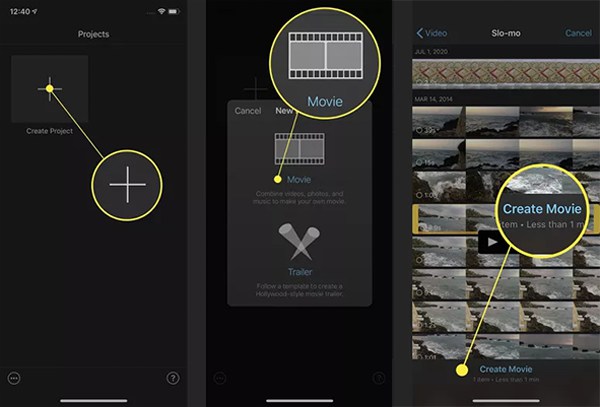
Schritt 2.Nachdem Sie das gewünschte Video ausgewählt haben, klicken Sie auf die Schaltfläche „Video-Timeline“, damit die Bearbeitungswerkzeuge angezeigt werden. Klicken Sie auf die Schaltfläche „Uhr“ für den Geschwindigkeitsregler. Bewegen Sie den „Geschwindigkeitsregler“ auf die gewünschte Geschwindigkeit des Clips. Sie können auch andere Bearbeitungen vornehmen, z. B. das Video zuschneiden und Text einfügen.
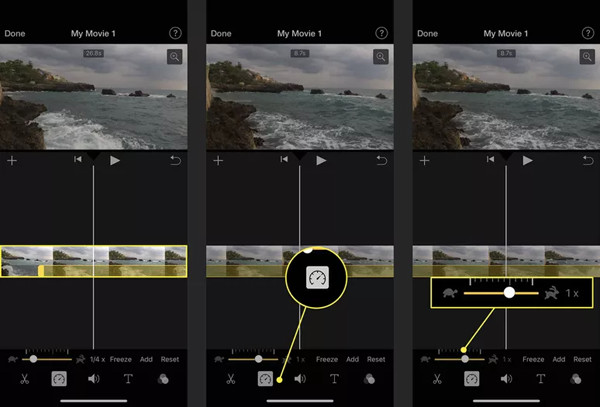
Schritt 3.Sobald Sie mit der Bearbeitung fertig sind, können Sie nun auf die Schaltfläche „Fertig“ im linken Teil des Bildschirms tippen. Laden Sie den Videoclip herunter, indem Sie auf die Schaltfläche „Speichern“ klicken. Sie können das Beschleunigungsvideo auf Ihren Social-Media-Konten teilen.
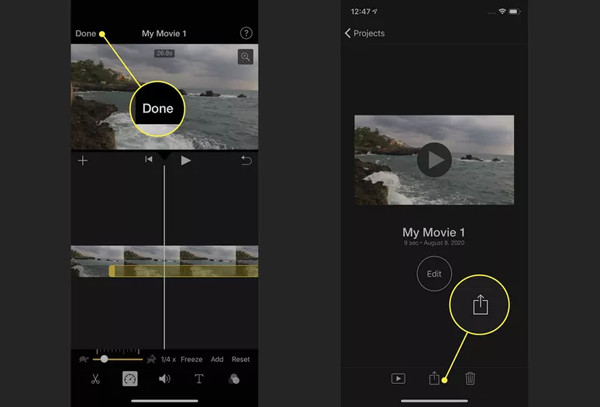
2. Beschleunigen Sie Videos auf dem iPhone mit der Fotos-App
Wenn Sie viele Zeitlupenvideos haben, die Sie beschleunigen oder auf Durchschnittsgeschwindigkeit zurückbringen möchten, können Sie die vorinstallierte Fotos-App verwenden, um die Geschwindigkeit der Clips zu bearbeiten. Darüber hinaus bietet es auch andere Bearbeitungsfunktionen wie Trimmen, Farbanpassung und mehr. So beschleunigen Sie Videos mit der Fotos-App:
Schritt 1.Öffnen Sie die Fotos-App auf Ihrem Gerät und tippen Sie auf die Schaltfläche „Alben“. Sie werden zu Ordnern mit den genauen Namen der Aufnahmen weitergeleitet. Tippen Sie auf die Schaltfläche „Slo-Mo“. Wählen Sie hier den Zeitlupenvideoclip aus, den Sie bearbeiten möchten.
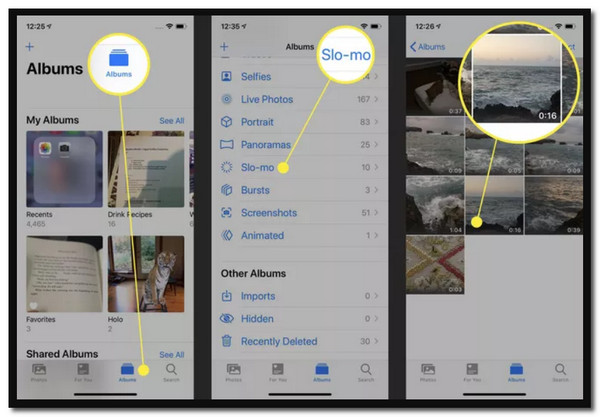
Schritt 2.Tippen Sie oben rechts auf dem Bildschirm auf die Schaltfläche „Bearbeiten“. Im unteren Teil sehen Sie die Leiste mit vertikalen Linien direkt unter der Timeline des Videos. Ziehen Sie einfach Ihren Finger, um Videos auf dem iPhone ganz einfach zu beschleunigen.
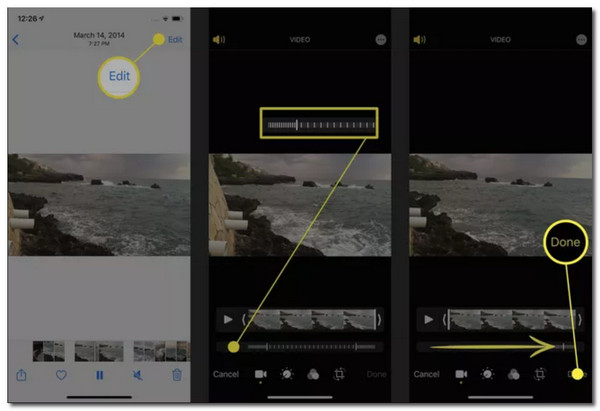
Schritt 3.Wenn die vertikalen Linien alle voneinander entfernt sind, zeigt dies an, dass das Video mit normaler Geschwindigkeit läuft. Sie können auch andere Bearbeitungswerkzeuge wie Helligkeit, Zuschneiden und Filter verwenden, um den Videoclip zu verbessern. Wenn Sie fertig sind, tippen Sie auf die Schaltfläche Fertig, um die Änderungen zu speichern.
So beschleunigen Sie Videos auf dem iPhone um mehr als das Doppelte
Es ist viel einfacher zu bedienen iMovie zum Zuschneiden von Videos und beschleunigen Sie Videos auf dem iPhone. Der Nachteil dieser ist jedoch, dass sie nur einen begrenzten Geschwindigkeitsmesser haben und Sie möglicherweise ein schnelleres Video erstellen müssen. Machen Sie sich keine Sorgen, denn dieser Teil enthält die wichtigsten Apps, mit denen Sie Ihre Videos auf dem iPhone mit mehr als der doppelten Geschwindigkeit beschleunigen können.
1. SloPro
SloPro kann ein Video mit einer längeren Geschwindigkeit aufnehmen und bietet dennoch die schnellere Geschwindigkeit, nach der Sie suchen. Es hat die einfachste Benutzeroberfläche mit einigen Funktionen, um Videos auf dem iPhone zu beschleunigen. Es ermöglicht Ihnen auch, das Beschleunigungsvideo direkt auf Ihren sozialen Konten wie Facebook und YouTube zu teilen.
- Vorteile
- Batch-Download zulassen.
- Leistungsstarkes, aber intuitives Bearbeitungssystem.
- Nachteile
- Wasserzeichen in der Mitte des Videos bei jedem neuen Update.
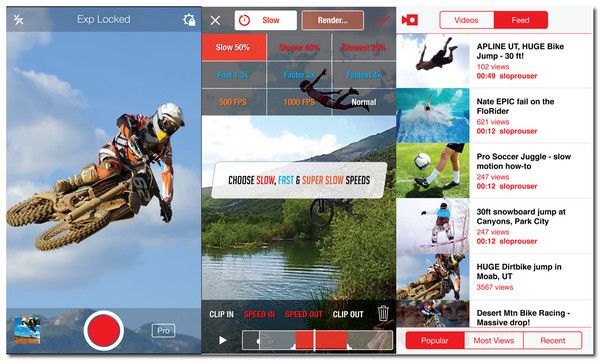
2. TiltShift-Video
Ein weiterer bahnbrechender Geschwindigkeitsregler für iOS ist die TiltShift Video App. Es kann Zeitlupe oder eine schnellere Geschwindigkeit für Zeitraffer stimulieren. Es ist benutzerfreundlich, um Videos auf dem iPhone zu beschleunigen. Wenn Sie jedoch mit dieser App fotografieren möchten, sind teure DSLR-Objektive erforderlich, um den Effekt zu simulieren.
- Vorteile
- Exportieren Sie Videos in Full HD oder einer anderen Exportvoreinstellung.
- Passen Sie einfach die Video-Sättigung, den Kontrast usw. an.
- Nachteile
- Absturz jedes Mal, wenn Musik hinzugefügt wird.
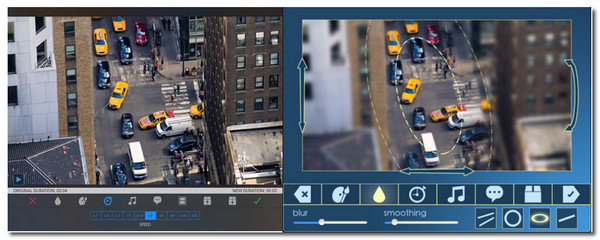
Bonus-Tipps: Die beste Software zum Beschleunigen von iPhone-Videos unter Windows/Mac
Wenn Sie iPhone-Videos mit mehr Funktionen und Einstellungen beschleunigen möchten, AnyRec Video Converter wird als leistungsstarker Geschwindigkeitsregler unter Windows/Mac empfohlen. Es verfügt über die fortschrittlichen Tools, um Ihre Videoclips ohne auffällige Lichter zu beschleunigen, und ermöglicht es Ihnen auch, Ihren Video-Encoder, Format, Qualität und Bildrate bis zu 60 fps zu bearbeiten.

Beschleunigen Sie Video- und Audioclips reibungslos mit bis zu 8-facher Geschwindigkeit.
Unterstützt Videodateiformate zur Beschleunigung wie MP4, MOV, MKV usw.
Ändern Sie Videoclips, bevor Sie mit AI Video Enhancer beschleunigen.
Bieten Sie andere Bearbeitungswerkzeuge wie Video-Trimmer, -Rotator, -Merger und -Effekte an.
100% Sicher
100% Sicher
FAQs zum Beschleunigen von Videos auf dem iPhone
-
1. Kann ich ein 30-minütiges Video auf dem iPhone beschleunigen?
Sicherlich ja. Es hängt von dem Tool ab, das Sie verwenden, ob es Ihr Video beschleunigen kann. Außerdem müssen Sie den Speicherplatz Ihres Telefons konditionieren, damit Sie keine Fehlermeldung erhalten müssen.
-
2. Kann ich ein Live-Foto auf dem iPhone beschleunigen?
Unglücklicherweise nicht. Sie können die Geschwindigkeit eines Live-Fotos nicht ändern. Sie können es jedoch in ein Video konvertieren, um es zu beschleunigen. Sie können die iMovie-App oder eine andere Drittanbieter-App verwenden.
-
3. Verringert iMovie die Videoqualität, wenn ich ein Video auf dem iPhone beschleunige?
Jawohl. Das liegt daran, dass Sie die Parameter von Videos nicht über iMovie einstellen können. Sie können jedoch auch AnyRec Video Converter verwenden, um Ihre iPhone-Videos zu beschleunigen und die ursprüngliche Qualität beizubehalten, da es die Anpassung der Parameter unterstützt.
Abschluss
Obwohl es eine einfache Aufgabe ist, Videos auf dem iPhone zu beschleunigen, müssen Sie dennoch viele Dinge berücksichtigen, z. B. die Glätte des Videos, wenn es bereits beschleunigt ist, oder wie viel Geschwindigkeit Ihnen eine App bieten kann. Wenn Sie Ihre iPhone-Videos mit mehr als der doppelten Geschwindigkeit beschleunigen möchten, können die Standard-Tools auf dem iPhone dies nicht tun. Aus diesem Grund wurde AnyRec Video Converter mit 8-facher Geschwindigkeit erstellt. Sie können die Funktionen in der kostenlosen Testversion ausprobieren. Haben Sie Fragen? Bitte kontaktieren Sie uns jetzt!
100% Sicher
100% Sicher
